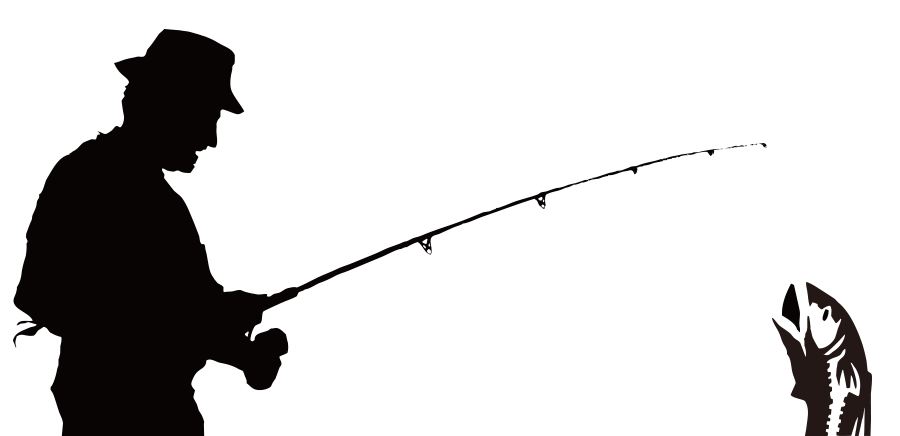ホームページの表示がおかしい場合について
辨屋のホームページをご利用いただき、ありがとうございます。
ホームページの表示や動作がおかしい場合について、お客様で試していただきたいことがありますので、ご案内させていただきます。
お客様にはご迷惑をおかけし誠に申し訳ございませんが、試していただけますようお願いいたします。
※下記の1から4まで順番に試していただき、改善されたらそれ以降の操作は必要ありません。
1.ホームページの再読み込み(全てのお客様)
ホームページの再読み込みを何度か行っていただけると正常な表示になる場合がございます。
2.アプリの再起動(全てのお客様)
ホームページをご覧になっているブラウザ(またはアプリ)を終了していただき、再度起動してホームページにアクセスしてみてください。
3.再ログイン(会員様のみ)
1度、辨屋ホームページからログアウトしていただき、再度ログインしていただけると解消される場合がございます。アカウントとパスワードを再度入力いただくことになり申し訳ございませんが、再ログインを行ってみてください。
※ログアウトの画面に移動することができない場合は、ブラウザで「辨屋 ログアウト」でキーワード検索していただくと辨屋ホームページのログアウトページが検索結果に表示されます。
4.キャッシュをクリアする(全てのお客様)
表示を早くするためのキャッシュ機能をクリアしてください。
スマホでご覧のお客様
【Android端末の場合】
※使用しているバージョンによって多少異なりますので、ご注意ください。
1.メニューアイコンから[設定]をタップします。
2.[詳細設定] の [プライバシー] - [閲覧履歴データを消去する] の順にタップします。
3.[データを消去する期間:] プルダウンから消去する期間を選択します。
4.[キャッシュされた画像とファイル]チェック・ボックスを選択します。
5.[データを消去] をタップすると作業は完了です。
【iPhoneの場合】
※使用しているバージョンによって多少異なりますので、ご注意ください。
1.ホーム画面から [設定] - [Safari] を選択します。
2.[詳細] - [Webサイトデータ]をタップします。
3.[全Webサイトデータを削除]または[編集]ボタンより[benya.tv]を選択し[削除]をタップすると作業は完了です。
ブラウザ(パソコン)でご覧のお客様
【Microsoft Edgeの場合】
※使用しているバージョンによって多少異なりますので、ご注意ください。
1.[設定など]のアイコン(…)をクリックします。
2.[設定]をクリックします。
3.設定の画面から[プライバシー、検索、サービス]を選択します。
4.[閲覧データをクリア]の項目の[クリアするデータの選択]ボタンをクリックします。
5.[閲覧データをクリア]ウィンドウから[時間の範囲]を選択します。
6.[キャッシュされた画像とファイル]のチェック・ボックスを選択します。
7.[今すぐクリア]ボタンをクリックすると作業は完了です。
【Google Chromeの場合】
※使用しているバージョンによって多少異なりますので、ご注意ください。
1.[Google Chromeの設定]アイコンをクリックします。
2.[設定」から[詳細設定を表示]を選択します。
3.[プライバシー]内で[閲覧履歴データの消去]を選択します。
4.[キャッシュされた画像とファイル]チェック・ボックスを選択します。消去する期間を選択します。
5.[閲覧履歴データをクリアする]をクリックすると作業は完了です。